Corrigindo o erro de tela azul da morte (BSoD) DRIVER_RETURNED_STATUS_REPARSE_FOR_VOLUME_OPEN
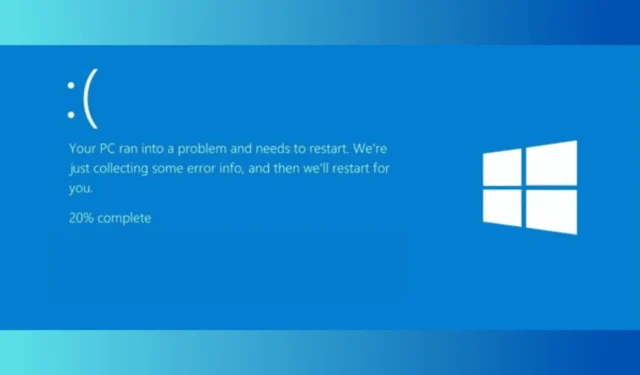
A verificação de bug DRIVER_RETURNED_STATUS_REPARSE_FOR_VOLUME_OPEN normalmente resulta em um valor de 0x000000F9. Esse erro significa um problema com um driver que gerencia pontos de nova análise de volume, que são essenciais para vários sistemas de arquivos e operações de volume. Inicialmente, tente desconectar todos os periféricos, exceto o teclado e o mouse, e reinicie o computador. Além disso, você pode revisar os Logs do Sistema por meio do Visualizador de Eventos para obter informações mais detalhadas sobre o problema.
Como faço para corrigir o DRIVER_RETURNED_STATUS_REPARSE_FOR_VOLUME_OPEN?
1. Atualizar/reinstalar drivers problemáticos
1.1 Entre no Modo de Segurança
- Pressione e segure o botão Liga/ Desliga por 10 segundos para desligar o dispositivo.
- Pressione o botão Power novamente para ligá-lo novamente. Quando notar o primeiro sinal de inicialização do Windows, segure o botão Power por 10 segundos para desligá-lo novamente.
- Repita isso duas vezes e, na terceira tentativa, deixe o dispositivo iniciar completamente.
- O modo de Reparo Automático aparecerá.
- Clique em Opções avançadas .
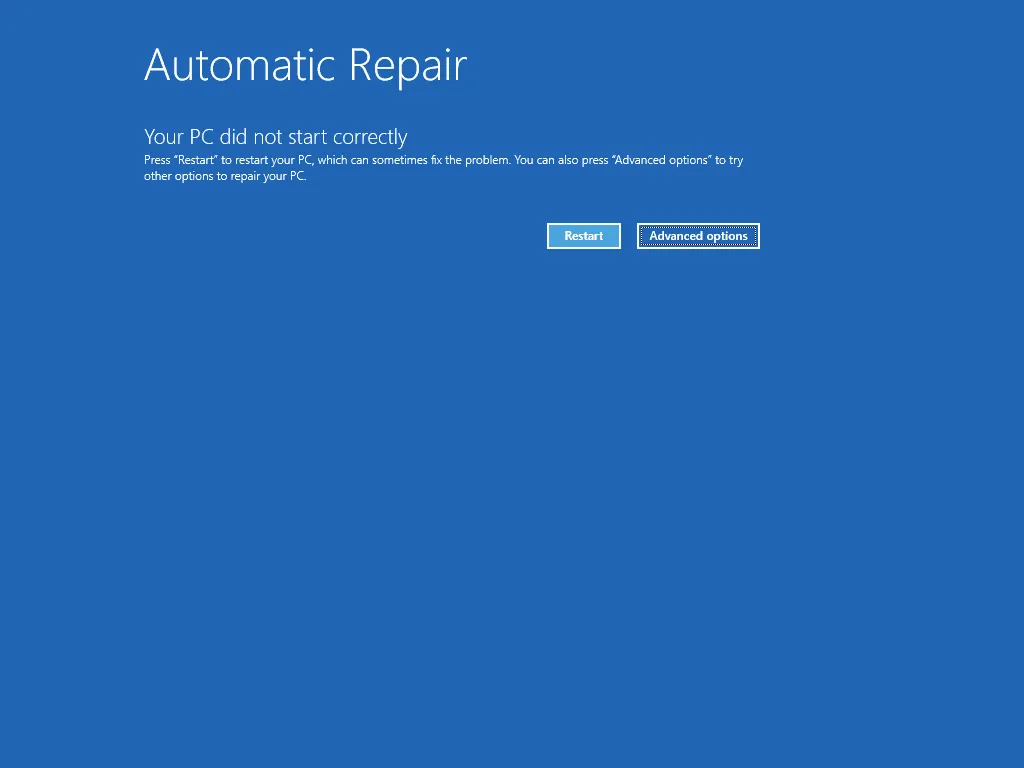
- Na tela Escolha uma opção, selecione Solucionar problemas.
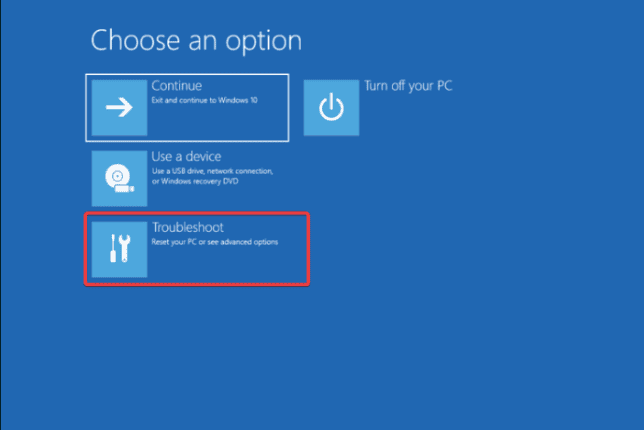
- Selecione Opções avançadas.
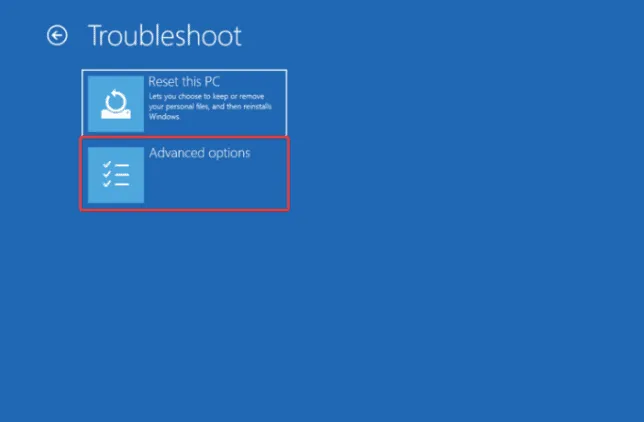
- Clique em Configurações de inicialização.
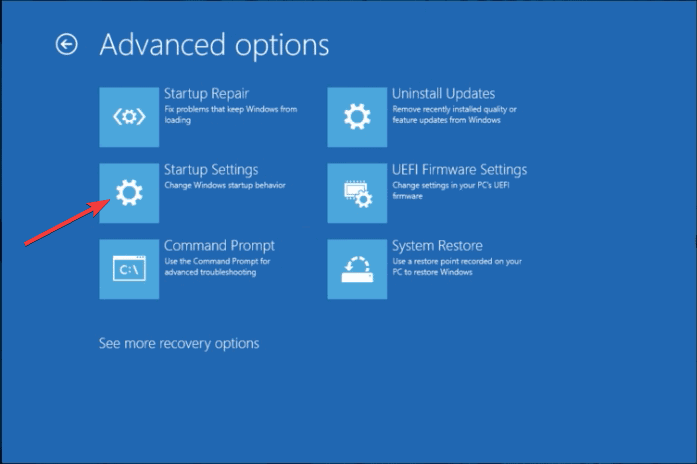
- Escolha a opção Modo de segurança com rede e selecione Reiniciar .
1.2 Atualizar/Reinstalar Drivers
- Pressione Windows + R para iniciar a janela Executar .
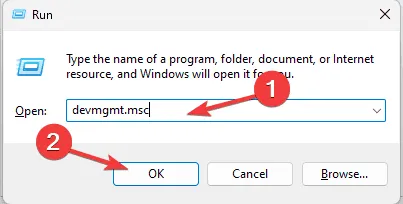
- Digite devmgmt.msc e clique em OK para abrir o Gerenciador de Dispositivos .
- No Gerenciador de Dispositivos, você encontrará uma lista de categorias para diferentes componentes de hardware.
- Expanda cada categoria e procure por qualquer dispositivo que tenha um triângulo amarelo com um ponto de exclamação. Clique com o botão direito no dispositivo e selecione Atualizar driver.
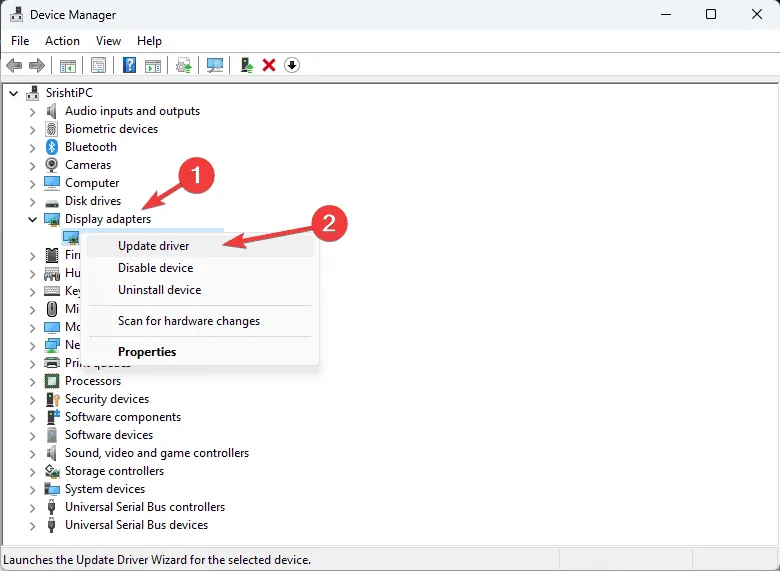
- Selecione Pesquisar drivers automaticamente .
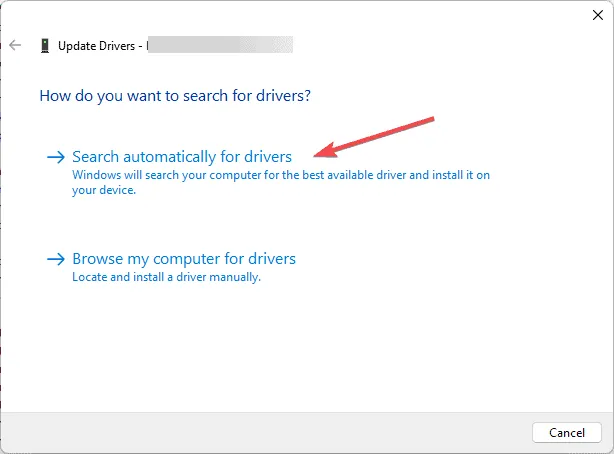
- Siga as instruções exibidas na tela enquanto o Windows procura e instala o driver.
Se não houver atualizações disponíveis, você deve reinstalar o driver seguindo estas etapas:
- Acesse o Gerenciador de Dispositivos, localize a categoria do driver problemático, clique com o botão direito do mouse e selecione Desinstalar dispositivo.

- Clique em Desinstalar para confirmar a ação.
- Após a desinstalação, clique em Ação no menu principal e escolha Verificar se há alterações de hardware .
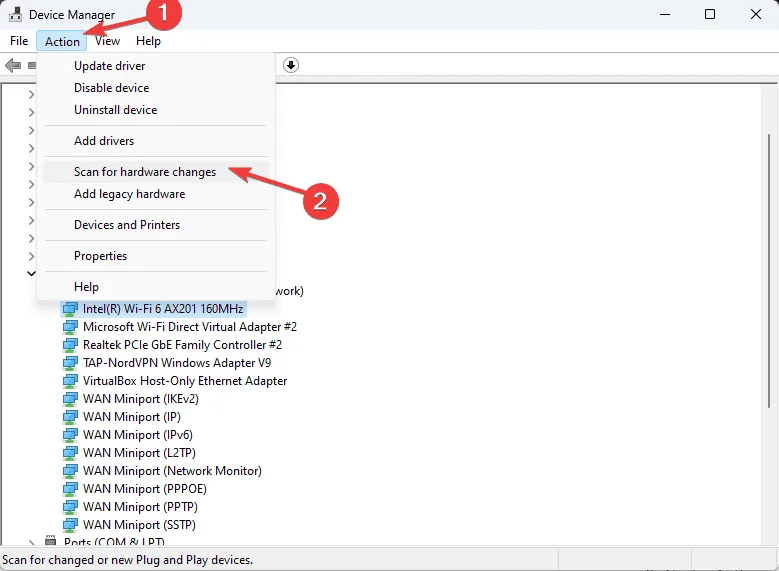
Se vários drivers estiverem causando problemas, repita as etapas para cada driver adequadamente.
Se você deseja instalar um driver manualmente, pode visitar o site do fabricante. Alternativamente, empregar uma ferramenta de atualização de driver de terceiros pode ajudar a obter as versões mais recentes do driver com segurança.
2. Restaure seu sistema operacional para uma versão anterior
- Reinicie o computador no modo Reparo Automático usando as etapas descritas em 1.1 e selecione Opções avançadas .
- Na tela Escolha uma opção, selecione Solucionar problemas .
- Selecione Opções avançadas.
- Clique em Restauração do Sistema .
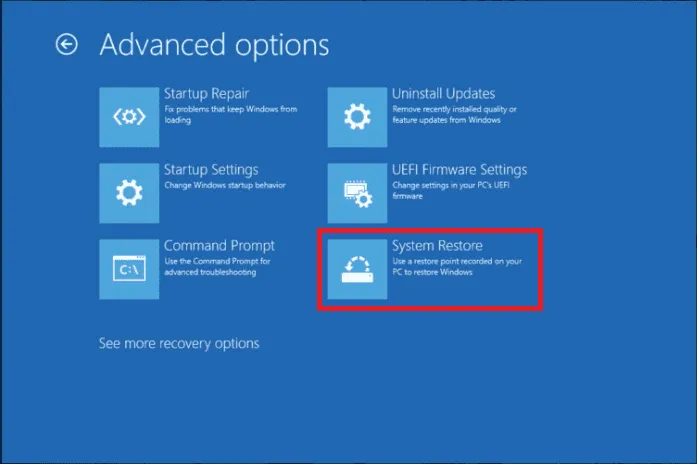
- Selecione Escolher um ponto de restauração diferente na janela Restauração do sistema e clique em Avançar .
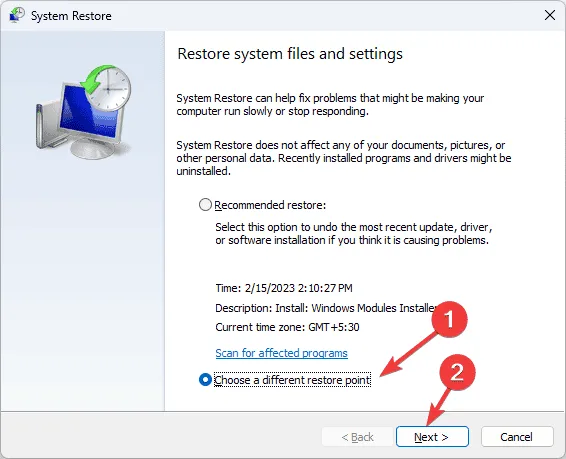
- Selecione o ponto de restauração datado antes do evento DRIVER_RETURNED_STATUS_REPARSE_FOR_VOLUME_OPEN e clique em Avançar.
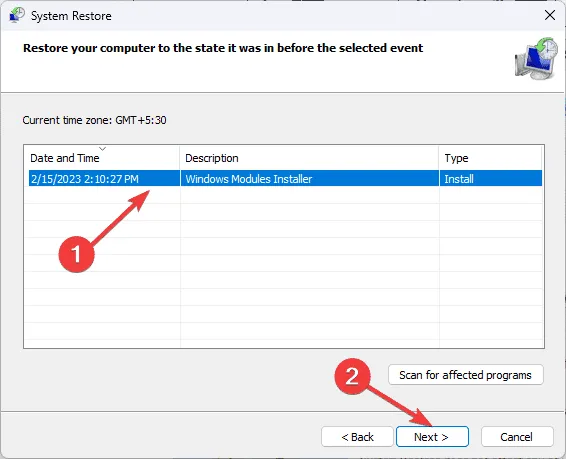
- Clique em Concluir e aguarde enquanto o Windows reinicia e restaura a versão selecionada.
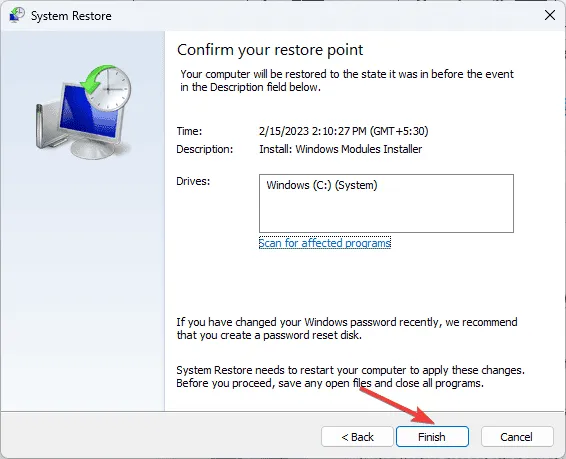
Este processo de restauração pode levar algum tempo, então evite desligar o computador. Se ele reiniciar com sucesso com a versão anterior, navegue até Configurações , clique em Windows Update e selecione Verificar atualizações . Se houver atualizações disponíveis, clique em Baixar e instalar para atualizar o sistema.
Se você encontrar a mensagem de Restauração do Sistema indicando que ela não foi concluída com sucesso, considere procurar soluções em recursos externos.
Se nenhum dos métodos mencionados acima resolver o problema DRIVER_RETURNED_STATUS_REPARSE_FOR_VOLUME_OPEN, pode ser necessária uma redefinição ou reinstalação do sistema operacional.
Se você encontrou etapas adicionais que o ajudaram a resolver o erro DRIVER_RETURNED_STATUS_REPARSE_FOR_VOLUME_OPEN, compartilhe-as nos comentários abaixo para que possamos atualizar nossas diretrizes.



Deixe um comentário